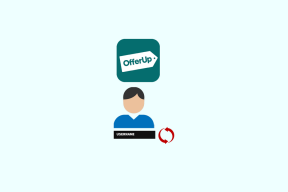Како да стримујете видео записе са рачунара на Андроид преко Ви-Фи-ја
Мисцелланеа / / November 29, 2021
Пре неколико дана, када сам расправљао о 5 Цхроме додатака који заиста могу побољшајте своје искуство на ИоуТубе-у, поменуо сам како ми ИоуТубе видео снимци помажу у кувању и другим сличним кућним активностима. Сада је ствар у томе што сам почетник када је у питању уметност кувања, потребна ми је помоћ корак по корак док правим одређени рецепт.
Најгори део – ја сам на ограниченој интернет конекцији и стога преузимам и чувам ове видео записе на свом лаптопу. Одношење лаптопа у кухињу (нарочито када је кувар неко попут мене) није увек одлична идеја. Наравно, могу да користим свој Андроид да видим видео записе током кувања, али ни свакодневно копирање једног видеа за другим на СД картицу није изводљиво.

Најбоље решење за горе поменути проблем било је стримовање видео записа са рачунара на Андроид. У овом процесу, видео снимци су и даље на чврстом диску рачунара, али можете да их баферујете и видите на свом Андроид-у преко Ви-Фи-ја. Користићемо бесплатну апликацију под називом Емитовати да уради задатак. Па да видимо како се то ради.
Кул савет: Ако ваш дом није омогућен за Ви-Фи, можете да направите Ви-Фи рутер од свог лаптопа. Погледајте наш водич на како можете да претворите свој лаптоп у Хотспот.
Кораци за стримовање видео записа са рачунара на Андроид
Корак 1: Уверите се да су и рачунар и дроид повезани на исту Ви-Фи мрежу, а затим преузмите и инсталирајте Емит Апп на вашем Андроид-у и Емит сервер на вашем рачунару. Апликација Емит је доступна за Виндовс, Мац и Линук.
Корак 2: Покрените Емит сервер на свом рачунару и означите опцију Покреће сервер да бисте покренули Емит. Кликните на Дугме Адд Дир да додате фасцикле које садрже ваш видео који желите да стримујете на свом Андроид-у. Ако желите да делите своју иТунес библиотеку, означите одговарајућу опцију.

Корак 3: Забележите локалну Ви-Фи ИП адресу на коју сте повезани. Најлакши начин да сазнате локалну ИП адресу вашег рачунара је коришћење ипцонфиг команда на командна линија.

4. корак: Сада покрените апликацију Емит на свом Андроид уређају. Ако будете имали среће, апликација ће моћи аутоматски да дода ваш рачунар као сервер, али ако се то не догоди, притисните софтверски тастер за подешавања телефона и изаберите Додај сервер да ручно уради задатак. Затим изаберите Локални сервер и унесите Ви-Фи адресу свог рачунара. Име рачунара може бити било који псеудоним који ће вам помоћи да запамтите на који рачунар се повезујете. Ово помаже када имате сервере који раде на више рачунара.


Белешка: Ако ваша апликација не може да се повеже са вашим рачунаром, проверите да ли заштитни зид блокира приступ мрежи Емит-а.
5. корак: Када се повежете са рачунаром, апликација ће навести све фасцикле које дели сервер. Сада само идите до свог видео записа и додирните га да бисте га репродуковали.


Видео снимци ће се репродуковати као да се репродукују са ваше СД картице, али када покушате да премотате видео унапред или уназад, можда ћете наићи на кашњење (за баферовање). Ако користите верзију која подржава огласе, можете видети неке огласе у менију и на видео снимцима, али ако вам се свиђа апликација, можете изабрати професионалну верзију и уживати у својим видео снимцима без огласа.

Моја пресуда
Емит је одлична апликација за стриминг видео записа за Андроид. Апликација подржава стриминг уживо и стога не морате да чекате док се пуни видео бафери за вас. Репродуковао је скоро све уобичајене видео датотеке (неколико са уграђеним титлови) без икаквих грешака и губитка у квалитету.
То је оно што мислим о Емиту, али бих свакако волео да знам ваше ставове и како вам је то успело. Корисници Андроид-а, испробајте и коментаришите.